Tekton3D dispone de un amplio conjunto de paneles adosados al marco principal de la aplicación con multitud de herramientas que facilitan el uso del programa.
Panel de proyecto
Agrupa las plantas del edificio y los documentos gráficos y texto que se generan en el capítulo actual.
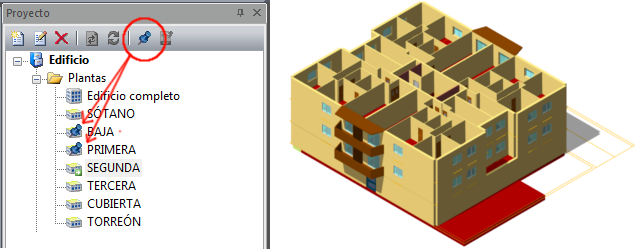
Dispone de un control en forma de árbol con las siguientes carpetas:
• Edificio: Incluye las plantas que componen el edificio, permite alternar la visualización independiente de cada planta, o bien, visualizar el edificio completo.
• Detalles: Contiene detalles 2D de proyección, distribución en planta, detalles de elementos constructivos, gráficas y tablas, etc, generadas con los resultados del cálculo del capítulo actual.
• Planos: Gestiona planos en formato normalizado y con cajetín listos para imprimir en los que se pueden incluir a escala uno o más detalles de los generados en la carpeta anterior.
• Listados: Genera listados independientes o agrupados con resultados de los cálculos realizados en el capítulo actual.
• Memorias: Permite agrupar listados en un único documento.
Panel de capítulos
Gestiona la lista de capítulos del edificio. Es necesario crear un capítulo nuevo por cada instalación diferente o normativa a justificar.
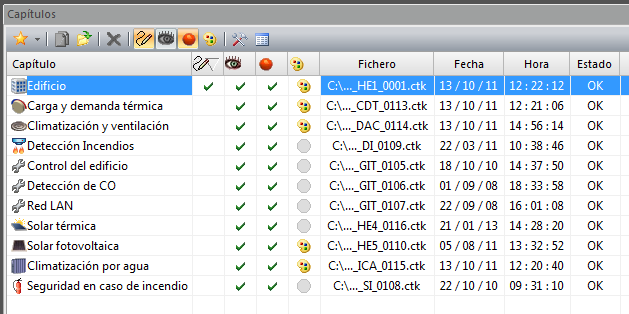
El panel de capítulos permite:
• Seleccionar el capítulo actual o crear uno nuevo.
• Visualizar u ocultar cada capítulo.
• Cambiar entre visualización alámbrica o sólida de forma independiente para cada capítulo.
• Decidir el color de representación cuando el capítulo no está activo. Esto permite identificar los tipos de instalación por color. Tambien puede asignar al capítulo el color original de sus elementos.
Panel de buscar
Realiza búsquedas de elementos en el capítulo seleccionado según distintos criterios de búsqueda. Permite localizar en el dibujo y seleccionar los elementos encontrados.
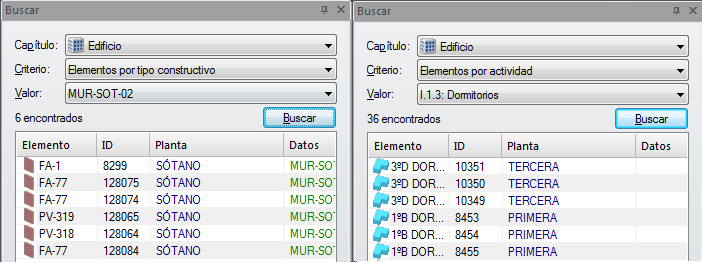
Es posible elegir el capítulo donde se quiere localizar un determinado elemento, seleccionar un criterio determinado, y elegir un valor de búsqueda. Entre los valores de búsqueda disponibles solo aparecerán los usados en el capítulo seleccionado.
Panel de comprobar
Por defecto permite enumerar los elementos que contiene el capítulo actual organizados por tipo o categoría a la que pertenecen. No obstante, algunos capítulos como el del edificio (espacios y cerramientos), el de cargas térmicas (sistemas y unidades terminales), el de iluminación (recintos), los hidráulicos (camino crítico) o el de seguridad en caso de incendio, desglosan información de los cálculos realizados.
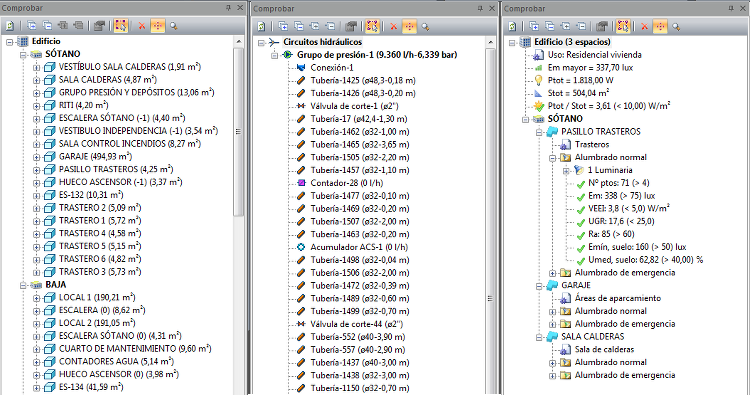
Panel de errores
Enumera los errores y advertencias producidas en el último proceso de cálculo.
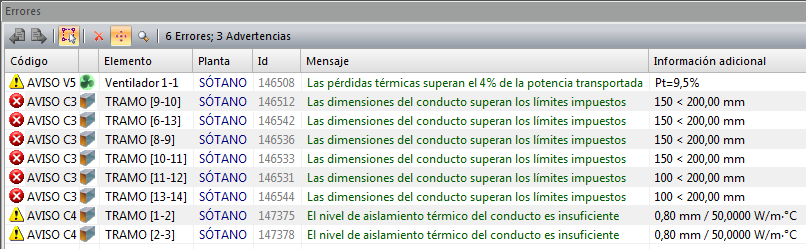
Se tratra de una herramienta fundamental para ayudar a resolver las incidencias producidas durante el cálculo, pues permite identificar rápidamente el elemento donde ocurre, y realizar una localización rápida del mismo en el modelo 3D del edificio.
Panel de notas
Almacena anotaciones de texto relacionadas con el proyecto, por ejemplo, tareas pendietes, dudas, referencias a productos o cualquier cosa que se quiera anotar. Además, si se escribe una expresión matemática, el panel de notas intentar resolver el cálculo, por lo que puede ser usado como calculadora auxiliar.
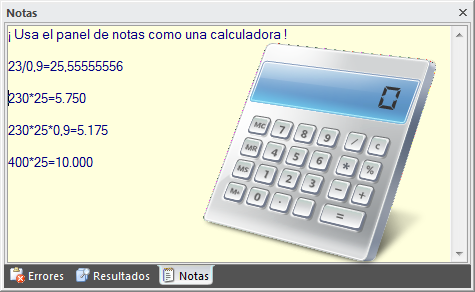
Panel de usuarios
Muestra información de los usuarios que están proyectando en el edificio, el capítulo en el que está trabajando cada uno, así como los permisos disponibles.
Panel de herramientas gráficas
Contiene varias solapas con multitud de herramientas gráficas tanto para los detalles 2D como para el modelo 3D.
• Solapa de comandos. Contiene todos los comandos de la interfaz gráfica organizados por categoría.
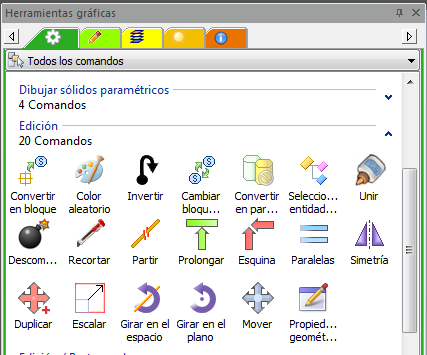
• Solapa de capas. Muy útil para alternar la visualización de las capas del dibujo sin tener que activar el cuadro de diálogo de gestión de capas.
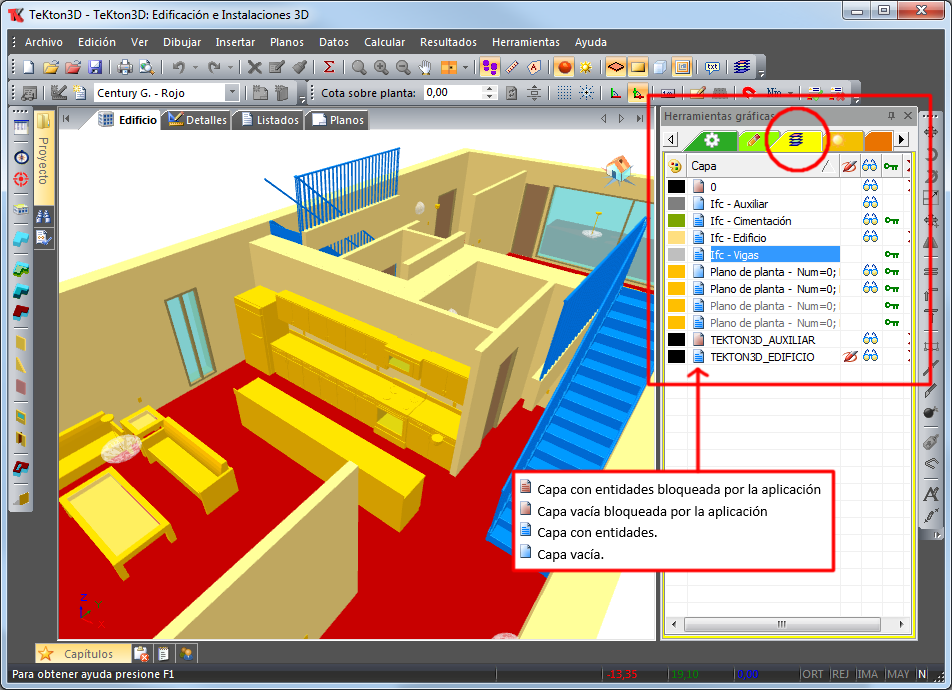
• Solapa de propiedades. Permite modificar las propiedades básicas de las entidades seleccionadas (color y capa a la que pertenecen).
• Solapa de navegación y sombras. Permite activar la vista en primera persona, y también ajustar los parámetros de ubicación del edificio y fecha y hora actuales para poder observar el efecto de las sombras en tiempo real.
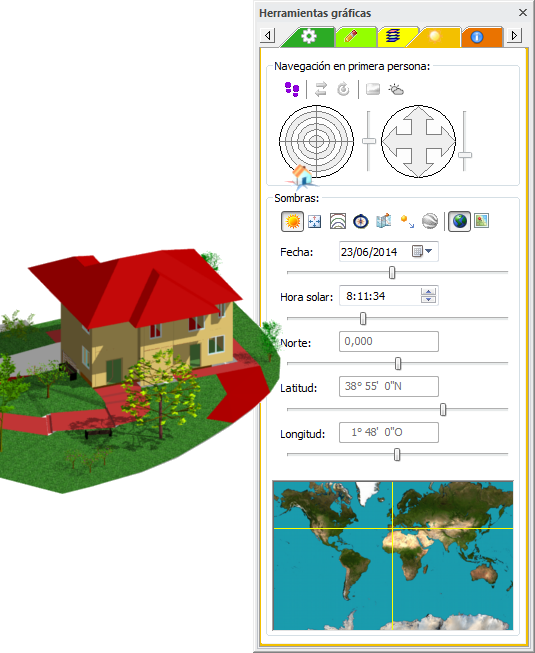
• Solapa de información Presenta en un control en forma de árbol las propiedades geométricas de las entidades seleccionadas. Puede ser útil para determinar distancias y áreas de los elementos con sólo seleccionarlos.
